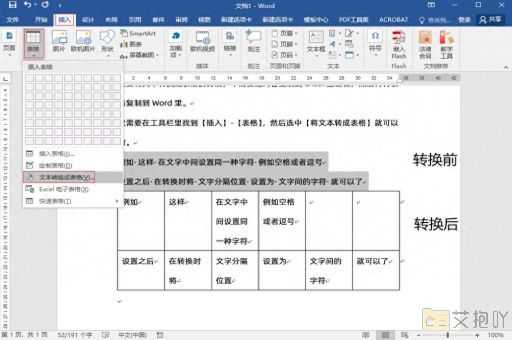如何清除word文档中段落布局
清除word文档中的段落布局,可以让我们更方便地编辑和排版文本。在编写长篇文章时,了解如何清除段落布局尤为重要。以下是如何清除word文档中段落布局的详细步骤。
打开你想要清除段落布局的word文档。然后,选择你想要清除段落布局的文本。你可以通过点击并拖动鼠标来选择一段文本,或者按住shift键并使用箭头键来选择多行文本。
一旦你选择了你想要清除段落布局的文本,接下来你需要找到“清除格式”功能。这个功能通常位于菜单栏的“开始”选项卡中,在“字体”区域的右下角有一个叫做“清除所有格式”的按钮。如果你找不到这个按钮,也可以尝试在搜索框中输入“清除格式”,word会自动为你定位到这个功能。
点击“清除所有格式”按钮后,你会发现所选文本的段落布局已经被清除了。这意味着所有的缩进、行距、段落间距等设置都被重置为默认值。此时,你可以根据需要重新设置这些格式。
在清除段落布局的过程中,有一些注意事项需要注意。清除格式只会影响你所选的文本,不会影响到文档中的其他部分。清除格式并不会删除你的文本,只是删除了与文本相关的格式设置。如果你发现清除格式后某些文本的样式仍然不符合你的需求,你可以手动调整这些文本的格式。
清除word文档中的段落布局是一个简单但非常实用的功能。通过清除段落布局,我们可以快速地将文本恢复到默认格式,以便于我们进行进一步的编辑和排版。希望这篇文章能帮助你更好地理解和使用word的清除格式功能。



 上一篇
上一篇